Alguns aplicativos, visando facilitar a sua utilização, integram-se automaticamente ao menu de contexto do botão direito do mouse. O Dropbox é um exemplo notável: após a instalação, ele adiciona uma opção que possibilita o envio de arquivos diretamente para a nuvem. O 7zip faz o mesmo, mas com foco em compactar e extrair arquivos. Embora muitos aplicativos ofereçam essa funcionalidade, é possível personalizar o menu e adicionar aqueles que não o fazem nativamente. Veja como adicionar aplicativos ao menu do botão direito no Windows 10.
Para realizar este processo, será necessário editar o registro do Windows, o que implica a necessidade de privilégios de administrador.
Personalizando o Menu do Botão Direito
Inicie o editor de registro e navegue até o seguinte caminho:
HKEY_CLASSES_ROOTDirectoryBackgroundshell
Clique com o botão direito sobre a chave “Shell” e selecione “Novo” > “Chave”. Nomeie esta nova chave com o nome do aplicativo que deseja adicionar ao menu de contexto. Por exemplo, se quiser adicionar o Bloco de Notas, nomeie-a “Bloco de Notas”. Em seguida, dentro desta nova chave, crie uma outra chave com o nome “command”.
Agora, abra o Explorador de Arquivos e localize o arquivo executável (EXE) do aplicativo desejado. Você precisará do caminho completo deste arquivo EXE.
Com o caminho em mãos, retorne ao editor de registro e selecione a chave “command” que você acabou de criar. Dê um duplo clique no valor padrão (Padrão) e insira o caminho completo para o arquivo EXE do aplicativo. Isso deverá adicionar o aplicativo ao menu de contexto.
Após estas configurações, clique com o botão direito em qualquer local (em um arquivo, pasta ou área de trabalho vazia). O menu de contexto exibirá o aplicativo que você acabou de adicionar.
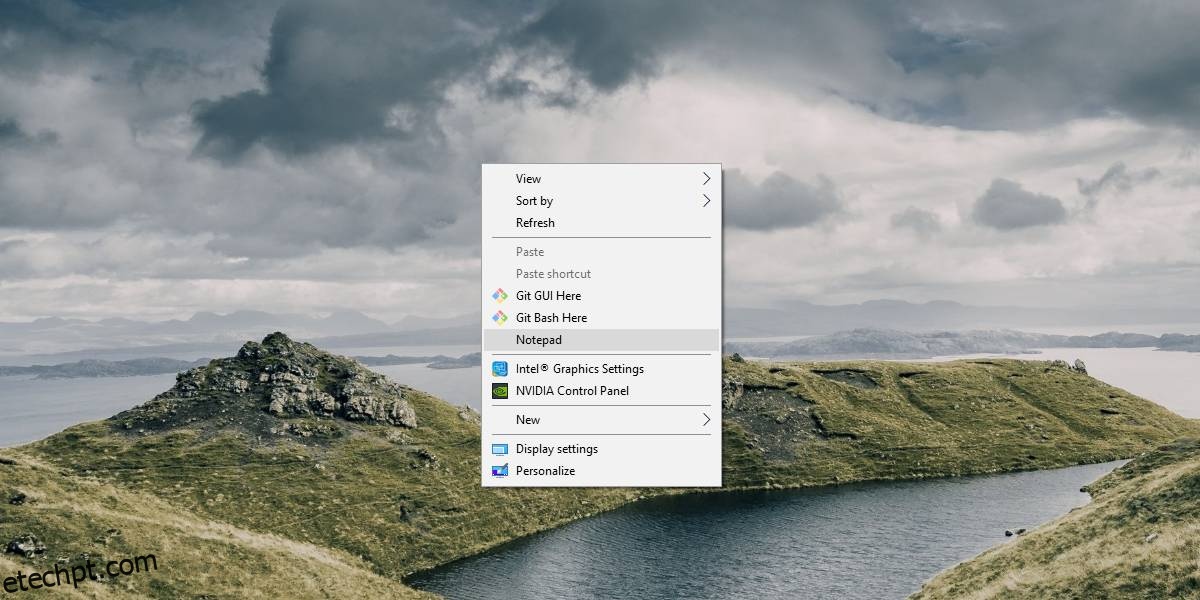
Considerações Importantes
Esta técnica adiciona um atalho para o arquivo EXE do aplicativo ao menu do botão direito. Se você desejar que o aplicativo execute uma função específica, o processo se torna mais complexo. Primeiro, o aplicativo precisa suportar a adição de funções ao menu de contexto. Segundo, é necessário saber como escrever o código correto para ativar esta função.
Existem softwares que simplificam a adição e remoção de aplicativos do menu de contexto, mas nenhum oferece a possibilidade de adicionar funções específicas de um aplicativo. Isso se deve ao fato de que adicionar um aplicativo segue um procedimento padrão, enquanto adicionar uma função varia drasticamente de aplicativo para aplicativo.
Se você pretende adicionar uma função específica, lembre-se de fazer um backup do registro do Windows antes de qualquer alteração.